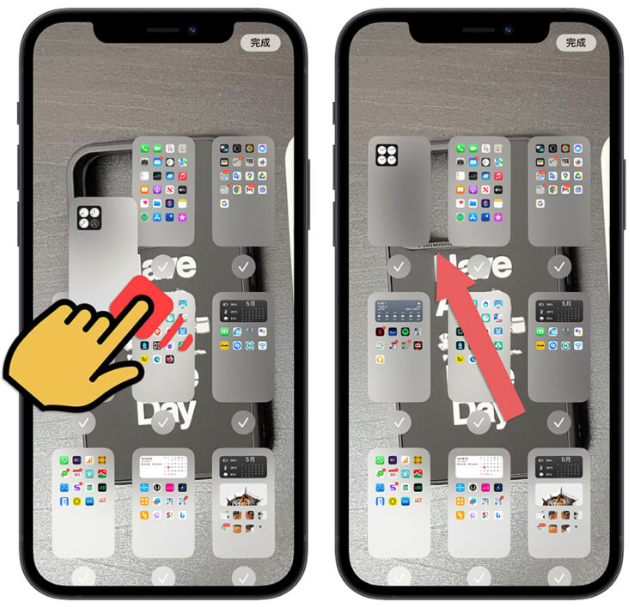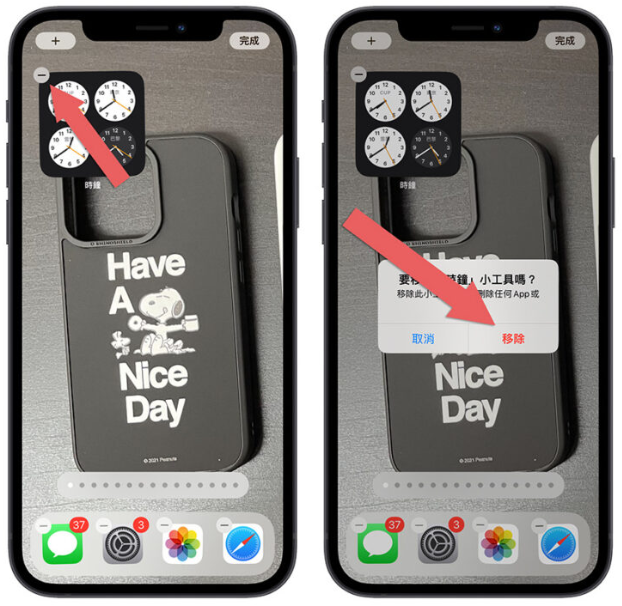你对于iPhone 主画面的墙纸是不是总是精挑细选呢?是不是觉得每次选了一张好看的iPhone 墙纸结果都被App 挡住了呢?过去我们如果想要看到完整的墙纸照片,都还是要至少留一个App 或是通过第三方App 制作一个透明的icon,才可以看到完整的iPhone 墙纸。
但今天我们要教大家一个有趣的小技巧,让你的iPhone 主画面变得超干净,不用留下任何App 就可以保持干净的墙纸,让你所选的照片可以完整被看见。
iPhone 墙纸隐藏App 小技巧教学
首先我们长按iPhone 主画面进入到编辑模式,然后滑到最后一页再往右滑一下,叫出一个空白的主画面。
在这个空白的主画面上,点选右上角的「+」号,然后随便加入一个widget 小工具,或是说随便摆一个App 也可以,这里我就先以Widget 作为示范。
接着我们点选下面的「主画面页面选择按钮」,进入到可以选择多页iPhone 主画面的页面里。
在这个画面中,把最后一个刚才我们新增,只有一个Widget 小工具的那一页按住,然后移动到最前面去,再点选右上角的「完成」。
接着在这只有一个Widget 小工具的页面中,长按这个Widget 小工具,并且将它删掉。
这样你就会得到一个完全没有App、没有Widget 小工具挡住iPhone 墙纸照片的主画面。
以上就是这次要教大家,如何让iPhone 主画面上的App 隐藏,完整显示出iPhone 墙纸照片的方法。
但这里也要提醒,这个只有在Widget 或App 的主画面被移动到第一个以后,把App 或是Widget 删掉才有用,如果是放在第二个或第三个以后的画面,就会在变成空画面的时候被移除掉。